ps漫画效果该如何实现?
发布时间:2021年03月25日 13:37
看到别人的照片变成漫画版的好羡慕有木有!不会画怎么办?没关系,只要掌握了ps漫画效果,你的照片也能轻轻松松变成欧美漫画风!今天我们就拿一张照片举例,看看怎么用ps漫画效果把普通照片变成欧美漫画风,今天,小编的详细介绍你一定要认真看哦,这样以后自己就能调试啦。
1.用PS打开图片,【Ctrl+J】复制图片,鼠标右键-【转换为智能对象】,【滤镜】-【滤镜库】-【艺术效果】-海报边缘】,参数如图。
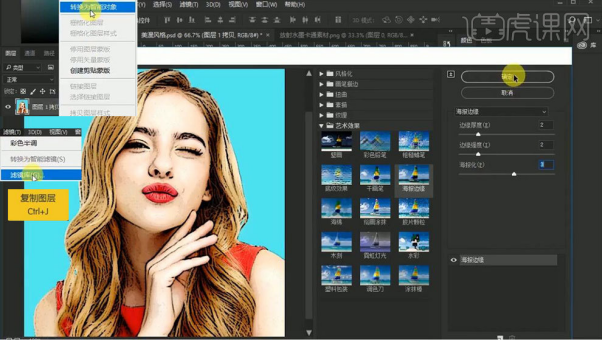
2.【滤镜】-【像素化】-【彩色半调】,参数如图;【彩色半调混合模式】-【柔光】,效果如图。
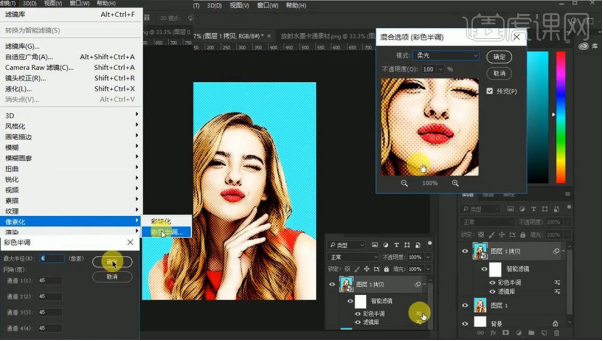
3.用【自定义形状工具U】绘制对话图形,【Ctrl+T】鼠标右键 -【水平翻转】,用【文字工具T】输入文字,【Ctrl+T】调整大小,放到相应的位置,【图层样式】-【描边】、【投影】,参数如图。
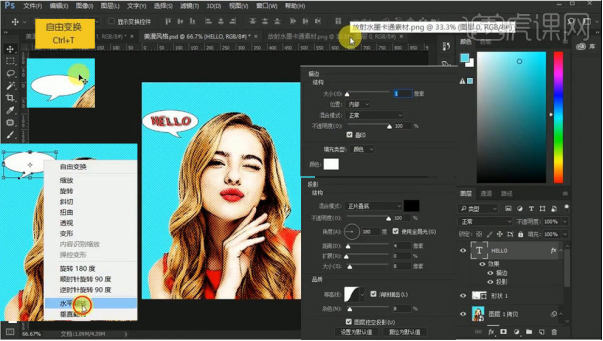
4.置入素材,点击添加图层蒙版,用【画笔工具B】擦除多余部份,新建图层,用【椭圆选框 工具M】画出选区,填充白色,降低透明度为77%,【滤镜】-【模糊】-【高斯模糊】0.9px,【Ctrl+Alt+Shift+E】盖印图层,如图。
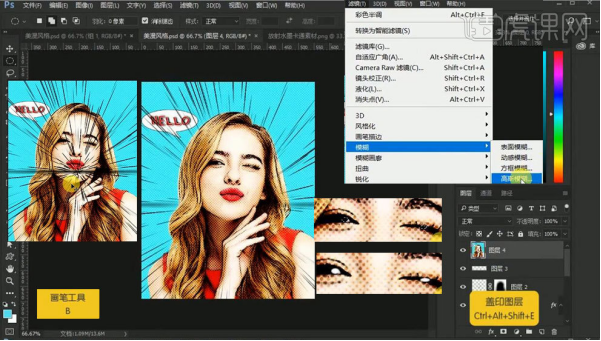
5.【图层样式】-【描边】、【内阴影】,参数如图,选中图层,【Ctrl+G】编组。
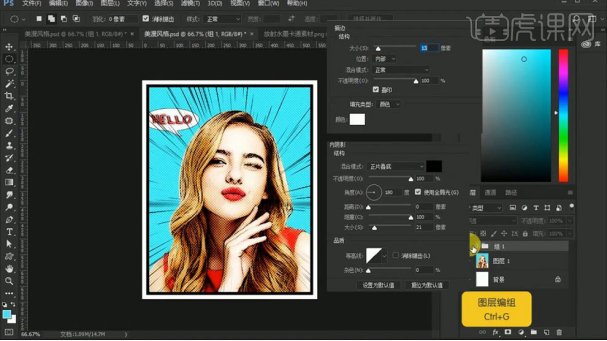
6.完成。
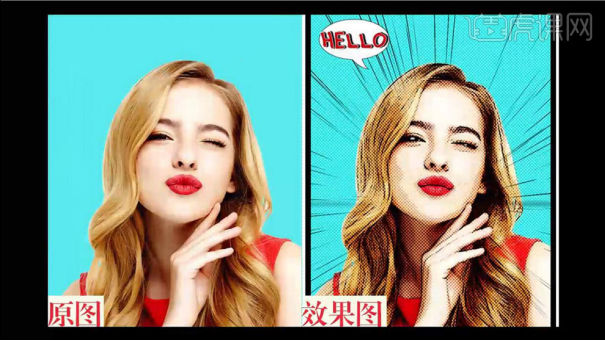
以上就是ps漫画效果的操作方法了,你都学会了吗?想要把照片变成漫画风是不是其实也很简单?除了欧美漫画风,像黑白漫画、水彩画、国风水墨画、Q版漫画等等各种风格,其实都可以通过ps制作出来,现在就打开电脑来试一试ps漫画效果的操作方法吧,相信你只要开始动起来,任何技巧都能很快学会!
本篇文章使用以下硬件型号:联想小新Air15;系统版本:win10;软件版本:PS(CC2017)。





